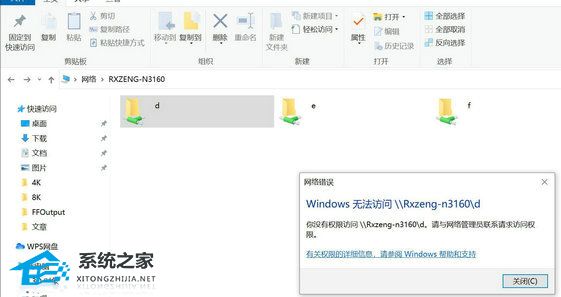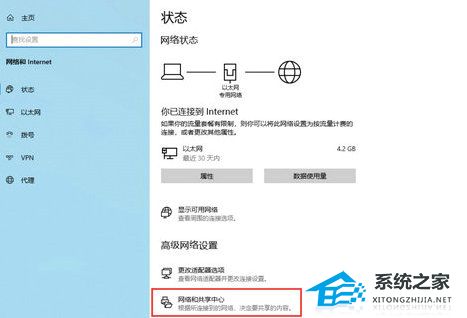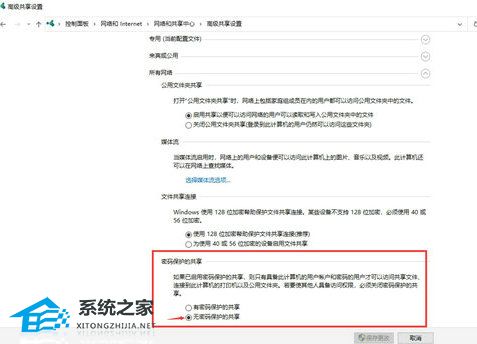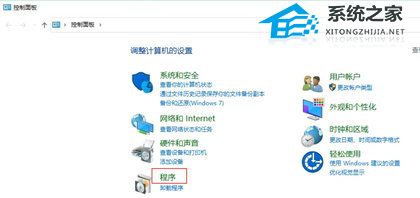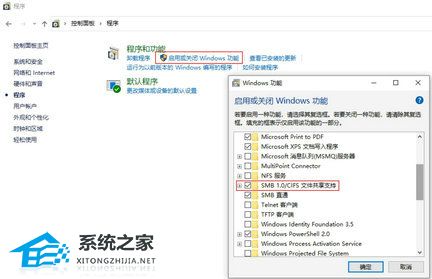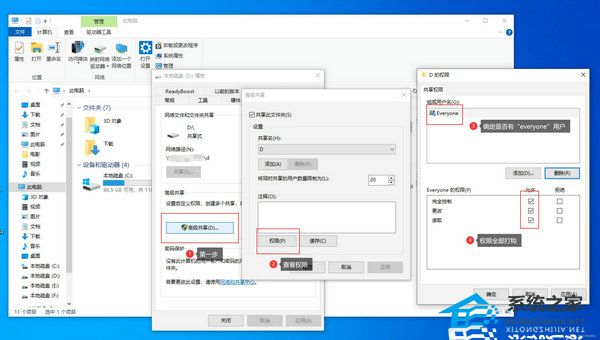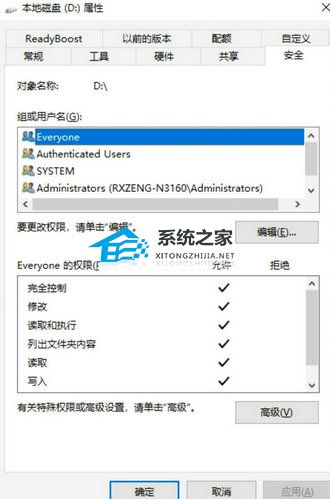Win10文件共享后其他电脑没有权限访问的解决方法
更新日期:2024-10-28
来源:纯净版系统
在 Win10 电脑上,有人把文件分享出去了,可是其他电脑的人却进不去那个共享文件夹,还会收到 "你没权限看,请找网管" 的错讯。现在我来教大家怎么解决这个问题,解决之后就可以顺利地看那个共享文件夹啦!
Win10文件共享后其他电脑没有权限访问的解决方法:
一. 关闭密码保护的共享
1. 桌面右下角打开网络和共享中心。
2. 选择“更改高级共享设置”。
3. 关闭密码保护的共享。
二. 开启SMB文件共享支持
1. 打开控制面板选择“程序”。
2. 勾选“SMB 1.0/CIFS”文件共享支持,之后系统会提示重启。
三. 添加Everyone用户并分配权限
1. 选择要共享的磁盘,打开“高级共享”,给Everyon用户完全控制权限。
2. 切换为“安全”一栏选项,会发现这里并没有“Everyon”用户,这时候就选择添加。
3. 选择“高级”后,点击查找,找到“Everyon”用户,点击“确认”保存。
4. 最后能看到用户和权限,成功访问。
以上就是系统之家小编为你带来的关于“Win10文件共享后其他电脑没有权限访问的解决方法”的全部内容了,希望可以解决你的问题,感谢您的阅读,更多精彩内容请关注系统之家官网。